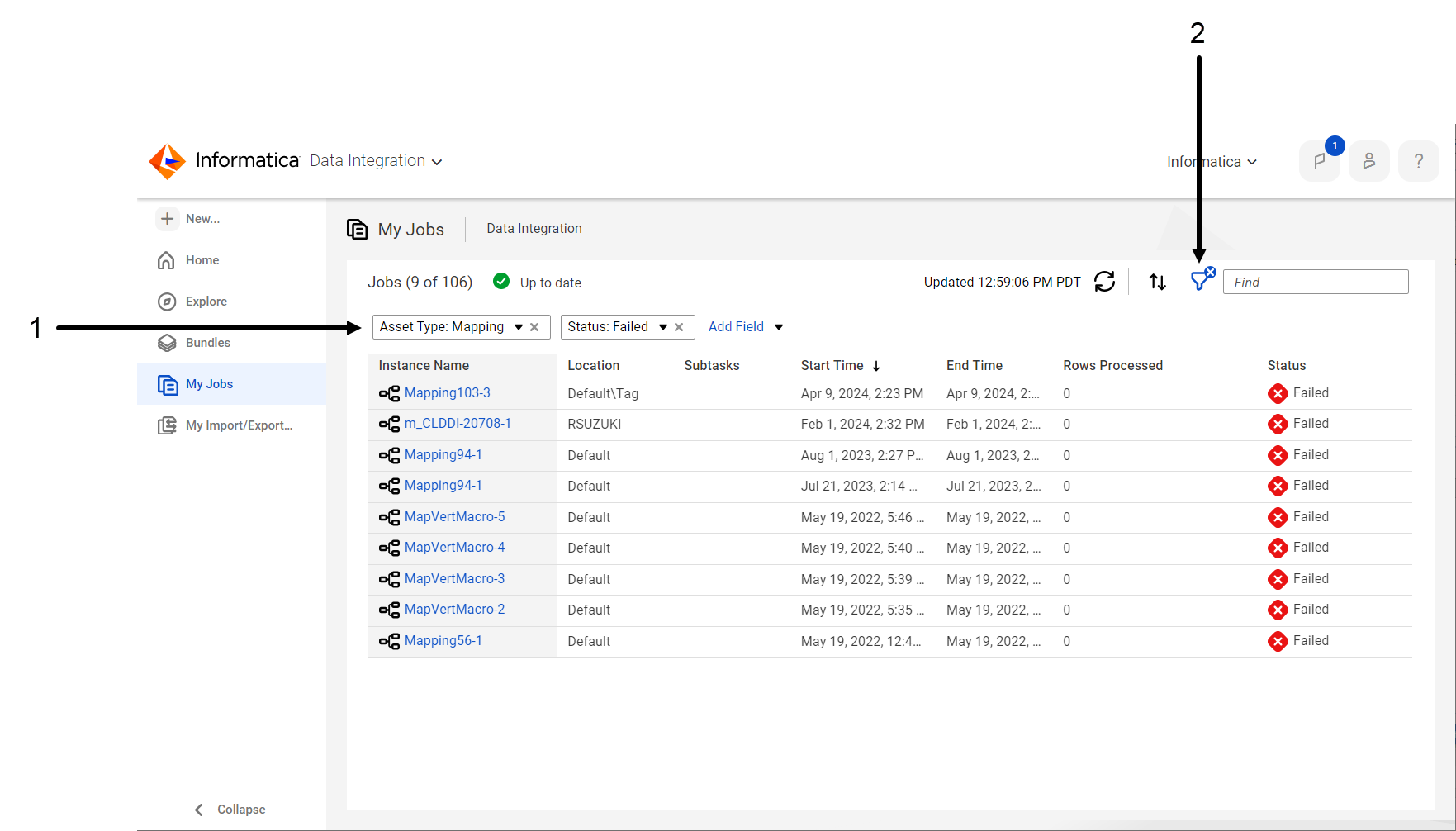ジョブページのカスタマイズ
[マイジョブ]ページ。ジョブのソートやフィルタ処理、ジョブに関する詳細情報を表示するためのジョブのドリルダウン、およびサブタスクのプロパティの表示を行うこともできます。
次の画像に、[マイジョブ]ページにデフォルトで表示されるプロパティを示します。
- 1列見出し領域。列を追加または削除するには、この領域を右クリックします。
- 2ソートアイコン
- 3フィルタアイコン
- 4[検索]フィールド
ジョブページは、次の方法でカスタマイズできます。
- ジョブのプロパティを表示、非表示、または再配置します。
特定のプロパティを表示または非表示にするには、列見出し領域を右クリックし、プロパティをチェックまたはオフにします。
列を再配置するには、列見出しをクリックし、別の場所にドラッグします。
- ジョブをソートします。
表示されたジョブをソートするには、ソート基準とするプロパティの列見出しをクリックします。例えば、最後に完了したジョブが先頭になるように一覧表示するには、[終了時刻]列をクリックします。列見出しの矢印は、昇順または降順のいずれかのソート順序を示します。ソート順序を逆転させるには、列見出しをもう一度クリックします。
また、[ソート]アイコンをクリックして列名を選択することで、ジョブをソートすることもできます。
- ジョブを検索します。
- [マイジョブ]ページで特定のジョブを検索するには、検索フィールドを使用します。検索フィールドにジョブ名またはエラーメッセージ全体を入力するか、これらの一部を入力することでジョブを検索できます。
- ジョブのフィルタ。
[マイジョブ]ページに表示されるジョブをフィルタ処理するには、[フィルタ]アイコンをクリックします。フィルタを使用して特定のジョブを見つけます。フィルタにはキーワードおよび部分文字列を指定できます。
フィルタを指定するには、[フィールドの追加]をクリックし、フィルタ対象のプロパティを選択し、プロパティ値を入力します。例えば、文字列「Sales」を含む名前をもつジョブを検索するには、フィルタフィールドとして[アセット名]を選択し、値に「Sales」と入力します。または、文字列「Hosted Agent」を含むエラーが発生したジョブを検索するには、フィルタフィールドとして[エラーメッセージ]を選択し、値に「Hosted Agent」と入力します。
複数のフィルタを指定できます。例えば、データ統合の失敗したマッピングを検索するには、次のフィルタフィールドと値を選択します。
- - アセットタイプ: マッピング
- - ステータス: 失敗
次の画像に、フィルタが適用された[マイジョブ]ページを示します。
- 1適用したフィルタ
- 2[フィルタを削除]アイコン
適用されているすべてのフィルタを削除するには、[フィルタを削除]アイコンをクリックします。
![デフォルトでは、[マイジョブ]ページには、インスタンス名、サブタスク、開始時刻、終了時刻、処理された行、およびすべてのジョブのステータスが表示されます。このページでは、他の列の追加、列の再配置、およびジョブのソートとフィルタ処理を行うことができます。 デフォルトでは、[マイジョブ]ページには、インスタンス名、サブタスク、開始時刻、終了時刻、処理された行、およびすべてのジョブのステータスが表示されます。このページでは、他の列の追加、列の再配置、およびジョブのソートとフィルタ処理を行うことができます。](../rr-cloud-cdi-monitoring/images/GUID-A35CFA95-0498-4634-9B56-2E0EC6926F35-low.png)
![デフォルトでは、[マイジョブ]ページには、インスタンス名、サブタスク、開始時刻、終了時刻、処理された行、およびすべてのジョブのステータスが表示されます。このページでは、他の列の追加、列の再配置、およびジョブのソートとフィルタ処理を行うことができます。 デフォルトでは、[マイジョブ]ページには、インスタンス名、サブタスク、開始時刻、終了時刻、処理された行、およびすべてのジョブのステータスが表示されます。このページでは、他の列の追加、列の再配置、およびジョブのソートとフィルタ処理を行うことができます。](../rr-cloud-cdi-monitoring/images/GUID-A35CFA95-0498-4634-9B56-2E0EC6926F35-low.png)